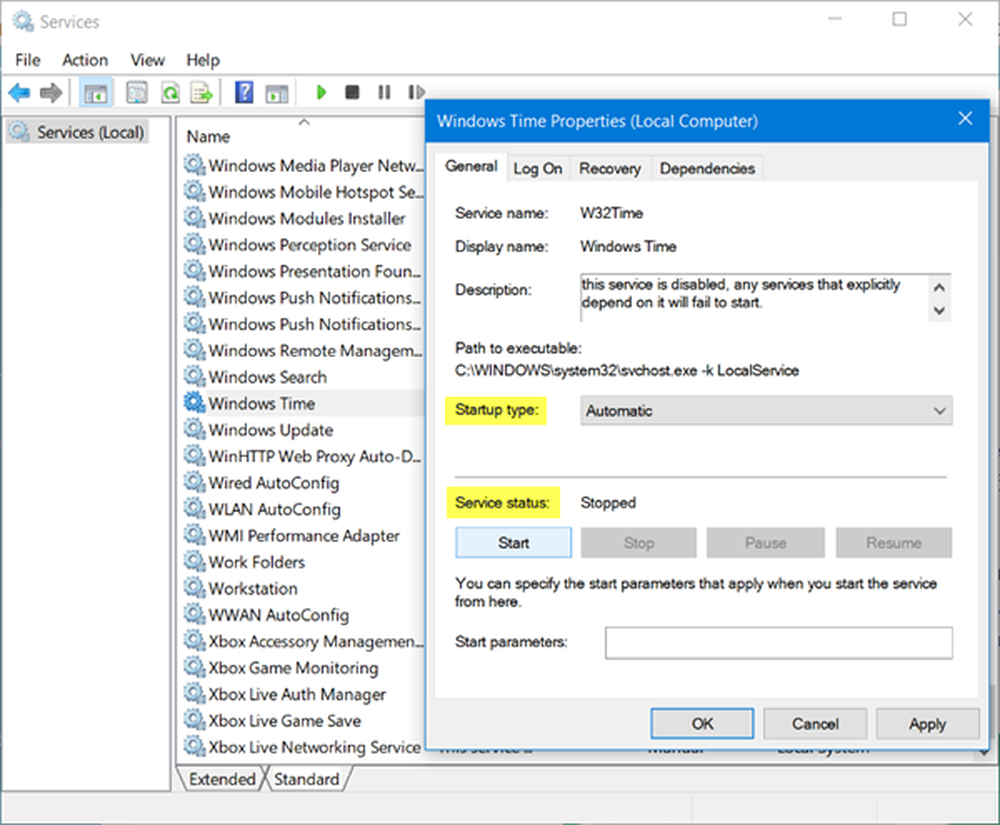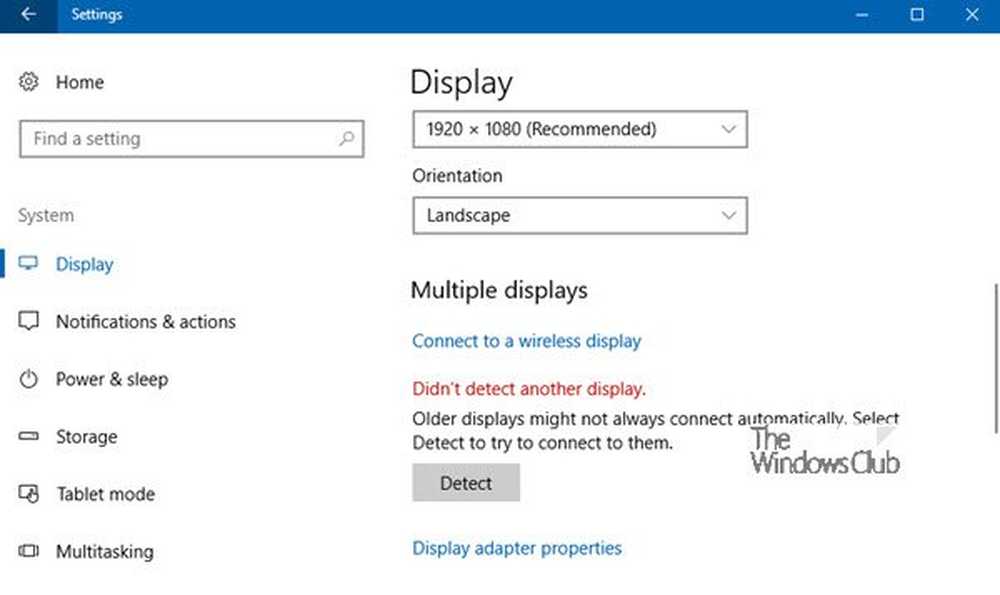Windows 10 nu poate vedea alte computere în rețea

Windows File Explorer a fost inclus și livrat cu fiecare generație de sistem de operare Windows și a trecut printr-o mulțime de modificări. Fișier Explorer care vine cu Windows 10 nu este doar pentru a parcurge partițiile hard disk locale. Acesta poate fi folosit pentru a răsfoi fișierele și folderele într-o rețea locală sau chiar într-o rețea la distanță. Acest lucru este una dintre cele mai importante componente pentru Windows atât pentru utilizatorii obișnuiți, cât și pentru utilizatorii de putere.

Nu se pot vedea alte computere în rețea
Din păcate, unii utilizatori au tendința de a raporta faptul că File Explorer are unele probleme în timp ce se conectează la alte dispozitive din Rețeaua locală. Acest lucru se datorează faptului că serviciul Windows care acceptă această caracteristică are probleme în declanșarea. Numele acestui serviciu este fdPHost și este numit ca Funcția Host Provider Discovery. Nu trebuie confundat cu un serviciu similar numit ca Descoperitor de funcții care are o funcționalitate similară.
Despre acest serviciu, Microsoft o descrie ca fiind,
Serviciul FDPHOST găzduiește furnizorii de descoperire a rețelei de funcții Discovery (FD). Acești furnizori FD furnizează servicii de descoperire a rețelei pentru protocolul Simple Services Discovery Protocol (SSDP) și Web Services - Discovery (WS-D). Oprirea sau dezactivarea serviciului FDPHOST va dezactiva descoperirea de rețea pentru aceste protocoale atunci când se utilizează FD. Atunci când acest serviciu nu este disponibil, serviciile de rețea care utilizează FD și bazându-se pe aceste protocoale de descoperire nu vor putea găsi dispozitive sau resurse de rețea.
Exploratorul nu se poate conecta la alte dispozitive din rețeaua locală
În primul rând, aveți nevoie de acest serviciu local în bazinul de servicii.
Loveste WINKEY + R butonul pentru combinație sau pentru căutare Servicii în caseta de căutare Cortana. Aceasta va lansa fereastra Servicii.

Acum localizați serviciul numit Funcția Host Provider Discovery.
Faceți clic dreapta pe el și faceți clic pe Proprietăți.
Dacă serviciul funcționează deja, opriți-l.
Apoi schimbați tipul de pornire la Automată (pornire întârziată) apoi porniți serviciul.
Click pe aplica apoi faceți clic pe O.K pentru a salva modificările.
reboot calculatorul pentru ca schimbările să aibă efect.
Acum, verificați dacă problema dvs. este rezolvată.